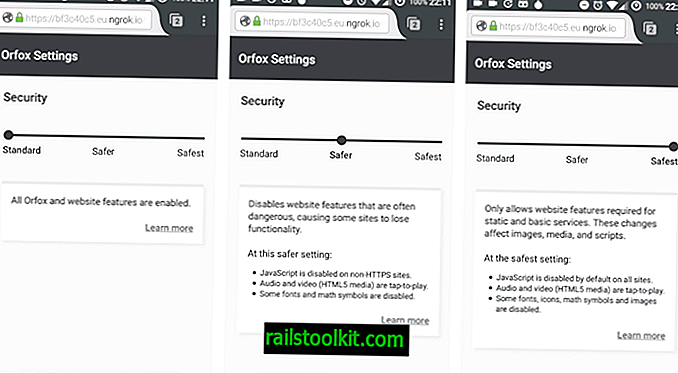Microsoft는 Windows 10의 파일 탐색기 상황에 맞는 메뉴에 새 운영 체제를 추가하여 일부 운영 체제 사용자가 좋아할 수도 있고 일부는 부 풀릴 수도 있습니다.
가장 최근의 Windows 10 릴리스 빌드 인 크리에이터 업데이트에서 파일을 마우스 오른쪽 버튼으로 클릭하면 최대 3 개의 추가 상황에 맞는 메뉴 항목이 표시됩니다.
내장 된 Paint 3D 응용 프로그램으로 이미지를 편집하기 위해 "Paint 3D로 편집", 미디어 파일을 다른 장치로 전송하기위한 "Cast to Device"항목 및 공유 UI를 여는 "Share"항목이 나타날 수 있습니다. 선택시 Windows 10
Windows 10 Insider 시스템에는 그 위에 "사진으로 편집"항목이 있습니다. 상황에 맞는 메뉴에서 Windows 10의 이미지에 대한 세 가지 편집 옵션은 이러한 항목을 비활성화하는 옵션이 없습니다.
참고 : 레지스트리를 변경하기 전에 백업을 작성하는 것이 좋습니다. 이를 통해 편집하기 전에 상태를 복원 할 수 있습니다. 이를 위해 Erunt 또는 RegBak과 같은 프로그램을 사용하거나 값 또는 항목을 추가, 변경 또는 삭제하고 내보내기를 선택하는 데 연결된 임의의 키 (왼쪽에있는 키)를 마우스 오른쪽 단추로 클릭하여 사용할 수 있습니다.
Windows 10 상황에 맞는 메뉴 팽창 제거

Paint 3D로 편집
Paint 3D는 Windows 10 Creators Update에 포함되었습니다. 응용 프로그램으로 새로운 UI와 함께 제공되며 3D 기능과 같은 새로운 기능과 함께 제공되는 클래식 Paint 응용 프로그램의 현대화 된 버전입니다.
상황에 맞는 메뉴의 "페인트 3D로 편집"항목이 의미가있는 상황은 한 가지뿐입니다. 편집에 다른 기본 이미지 편집기를 사용하지만 작업 편집에 페인트 3D를 사용하는 경우가 있습니다. 그럼에도 불구하고 Paint 3D에서 이미지를 여는 대신 "연결 프로그램"을 사용할 수 있습니다.
상황에 맞는 메뉴 항목을 제거 할 때 발생하는 한 가지 문제는 다른 파일 확장자에 매핑되어 있으며 상황에 맞는 메뉴에서 Paint 3D를 완전히 제거하려면 각 파일 확장자에 대한 레지스트리 키를 개별적으로 제거해야한다는 것입니다.
Paint 3D로 편집을 제거하려면 다음을 수행하십시오.
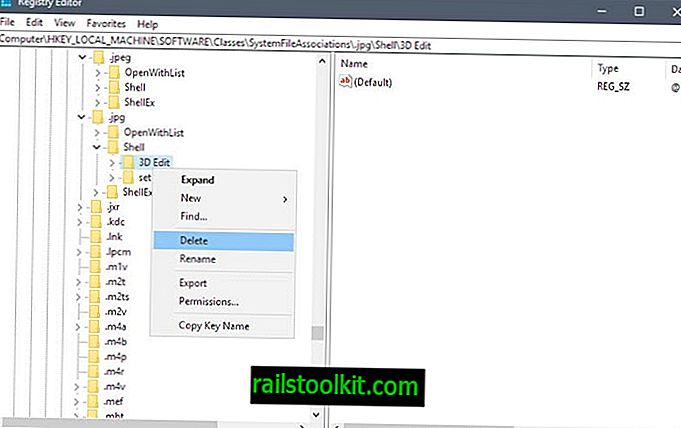
- 컴퓨터 키보드에서 Windows 키를 누르고 regedit.exe를 입력 한 다음 Enter 키를 눌러 Windows 레지스트리 편집기를 엽니 다.
- UAC 프롬프트를 확인하십시오.
- HKEY_LOCAL_MACHINE \ SOFTWARE \ Classes \ SystemFileAssociations \ .bmp \ Shell로 이동하십시오.
- 3D 편집을 마우스 오른쪽 버튼으로 클릭하고 삭제를 선택합니다.
- HKEY_LOCAL_MACHINE \ SOFTWARE \ Classes \ SystemFileAssociations \ .gif \ Shell로 이동하십시오.
- 3D 편집을 마우스 오른쪽 버튼으로 클릭하고 삭제를 선택합니다.
- HKEY_LOCAL_MACHINE \ SOFTWARE \ Classes \ SystemFileAssociations \ .jpg \ Shell로 이동하십시오.
- 3D 편집을 마우스 오른쪽 버튼으로 클릭하고 삭제를 선택합니다.
- HKEY_LOCAL_MACHINE \ SOFTWARE \ Classes \ SystemFileAssociations \ .jpeg \ Shell로 이동하십시오.
- 3D 편집을 마우스 오른쪽 버튼으로 클릭하고 삭제를 선택합니다.
- HKEY_LOCAL_MACHINE \ SOFTWARE \ Classes \ SystemFileAssociations \ .png \ Shell로 이동하십시오.
- 3D 편집을 마우스 오른쪽 버튼으로 클릭하고 삭제를 선택합니다.
- 다른 이미지 유형 옆에 "Paint 3D로 편집"항목이 표시되면 위에서 설명한 과정을 반복하십시오. HKEY_LOCAL_MACHINE \ SOFTWARE \ Classes \ SystemFileAssociations \로 이동하여 이미지 파일 형식을 클릭 한 다음 Shell을 클릭하여 3D 편집 값을 삭제하면됩니다.
사진으로 편집
사진으로 편집은 Windows 10의 크리에이터 업데이트 버전에 포함되지 않은 새로운 상황에 맞는 메뉴 옵션입니다. 최신 Windows 10 Insider Build에는 올해 후반에 Fall Creators Update에 포함될 수있는 기능이 소개되어 있습니다.
Windows 10에서 사진 응용 프로그램을 사용하여 이미지를 편집하지 않는 경우 파일 탐색기 상황에 맞는 메뉴에서 항목을 제거 할 수 있습니다.
사진으로 편집을 제거하려면 다음을 수행하십시오.
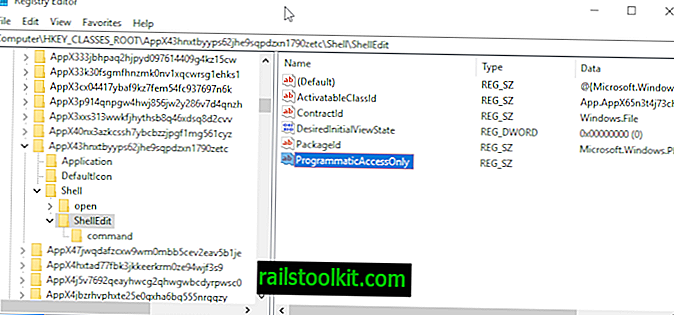
- 컴퓨터 키보드에서 Windows 키를 누르고 regedit.exe를 입력 한 다음 Enter 키를 눌러 Windows 레지스트리 편집기를 엽니 다.
- UAC 프롬프트를 확인하십시오.
- HKEY_CLASSES_ROOT \ AppX43hnxtbyyps62jhe9sqpdzxn1790zetc \ Shell \ ShellEdit로 이동하십시오.
- ShellEdit을 마우스 오른쪽 단추로 클릭하고 새로 작성> 문자열 값을 선택하십시오.
- 이름을 ProgrammaticAccessOnly로 지정하십시오.
기기로 전송
Windows 10의 전송 기능을 사용하지 않는 경우 파일 탐색기 상황에 맞는 메뉴에서 장치로 전송 항목이 필요하지 않습니다.
기본적으로 Miracast 또는 DLNA를 지원하는 장치로 미디어 파일을 스트리밍 할 수 있습니다.
Cast to Device를 제거하려면 다음을 수행하십시오.
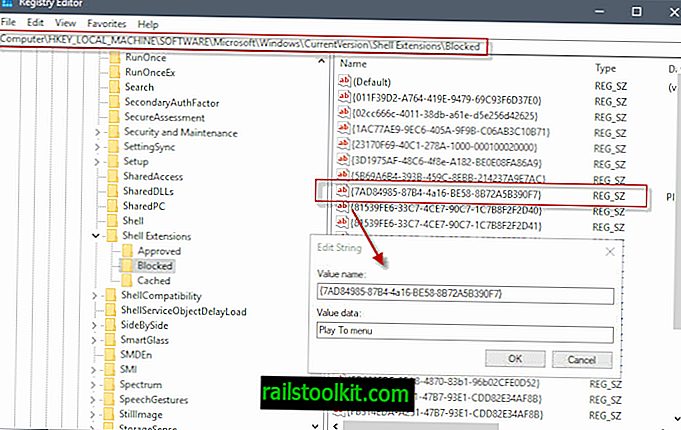
- 컴퓨터 키보드에서 Windows 키를 누르고 regedit.exe를 입력 한 다음 Enter 키를 눌러 Windows 레지스트리 편집기를 엽니 다.
- UAC 프롬프트를 확인하십시오.
- HKEY_LOCAL_MACHINE \ SOFTWARE \ Microsoft \ Windows \ CurrentVersion \ Shell Extensions로 이동하십시오.
- Shell Extensions 아래에 Blocked key가 없으면 Shell Extensions를 마우스 오른쪽 단추로 클릭하고 New> Key를 선택하십시오. 차단 된 키 이름을 지정하십시오.
- 차단을 마우스 오른쪽 단추로 클릭하고 새로 작성> 문자열 값을 선택하십시오.
- 이름을 {7AD84985-87B4-4a16-BE58-8B72A5B390F7}로 지정하십시오.
- 새로 작성된 문자열 값을 두 번 클릭하고 값 데이터 필드를 재생 위치 메뉴 로 변경하십시오.
- 로그 아웃 및 로그온하거나 PC를 다시 시작하거나 Windows 탐색기 프로세스를 다시 시작하면 변경 사항이 적용됩니다.
팁 : Windows 10 컨텍스트 메뉴에서 "Cast to Device"항목을 복원하려면 레지스트리에서 차단 된 키로 이동하여 {7AD84985-87B4-4a16-BE58-8B72A5B390F7}을 마우스 오른쪽 단추로 클릭하고 열리는 메뉴에서 삭제를 선택하십시오. .
몫
기본적으로 모든 시스템에서 공유가 활성화되어 있지 않을 수 있습니다. 최근 Windows 10 Insider Builds에서는 기본적으로 켜져 있습니다. 기본 제공 Windows 10 공유 기능을 사용하여 파일을 공유하는 데 사용할 수 있습니다.
공유를 제거하려면 다음을 수행하십시오.
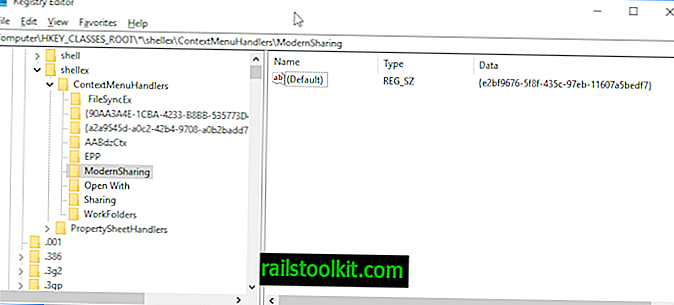
- 컴퓨터 키보드에서 Windows 키를 누르고 regedit.exe를 입력 한 다음 Enter 키를 눌러 Windows 레지스트리 편집기를 엽니 다.
- UAC 프롬프트를 확인하십시오.
- HKEY_Classes_ROOT \ * \ shellex \ ContextMenuHandlers \로 이동하십시오.
- Modern Sharing을 마우스 오른쪽 버튼으로 클릭하고 상황에 맞는 메뉴에서 삭제를 선택하십시오.
작업에 사용할 수있는 소프트웨어 프로그램
Windows 레지스트리 편집이 마음에 들지 않으면 무료 프로그램을 사용하여 상황에 맞는 메뉴 항목도 제거 할 수 있습니다.
ShellExView 및 ShellMenuView
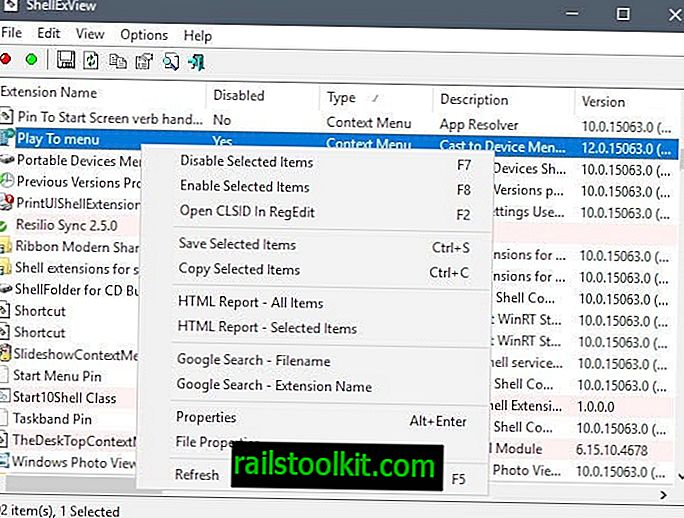
휴대용 Nirsoft 응용 프로그램에는 셸 메뉴 항목이 나열됩니다. 더 이상 표시되지 않도록 비활성화 할 수 있습니다.
WinAero Tweaker
이 프로그램은 무료로 사용할 수 있으며 상황에 맞는 메뉴에서 "Paint 3D로 편집"및 "장치로 전송"을 제거하는 데 사용할 수 있습니다. 여기에서 Winaero Tweaker에 대한 검토를 확인하십시오.
지금 당신 : 당신이 제거하려는 다른 항목을 발견? 의견에 우리에게 알려주고 우리는 그것을 알아 내고 그것을하는 방법을 알려줍니다.